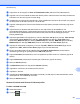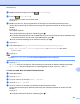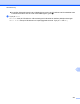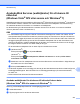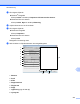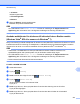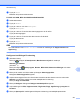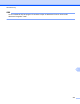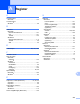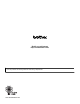Software User's Guide
Table Of Contents
- Bruksanvisning för programanvändare
- Tillämpliga modeller
- Definitioner av anmärkningar
- Meddelande om sammanställning och publicering
- VIKTIGT MEDDELANDE
- Innehållsförteckning
- Windows®
- 1 Utskrift
- Använda Brothers skrivardrivrutin
- Funktioner
- Välja rätt papper
- Samtidig utskrift, skanning och faxsändning
- Radering av data från minnet
- Status Monitor
- Inställningar för skrivardrivrutin
- Lokalisera skrivardrivrutinens inställningar
- Fliken Grundläggande
- Fliken Avancerat
- Fliken Utskriftsprofiler
- Fliken Underhåll
- Support
- Använda FaceFilter Studio från REALLUSION för fotoutskrift
- 2 Skanning
- Skanna dokument med TWAIN-drivrutinen
- Skanna dokument med WIA-drivrutinen
- Skanna ett dokument med WIA-drivrutinen (för användare av Windows® Fotogalleri och Windows® Faxa och ...
- Använda Nuance™ PaperPort™ 12SE
- Använda BookScan Enhancer och Whiteboard Enhancer från REALLUSION
- 3 ControlCenter4
- Översikt
- Använda ControlCenter4 i standardläge
- Fliken Foto
- Fliken Skanna
- Fliken PC‑FAX (för MFC‑modeller)
- Fliken Enhetsinställningar
- Fliken Support
- Använda ControlCenter4 i Avancerat läge
- Fliken Skanna
- Fliken PC-kopia
- Fliken Foto
- Fliken PC‑FAX (för MFC‑modeller)
- Fliken Enhetsinställningar
- Fliken Support
- Fliken Anpassat
- 4 Fjärrinställning (för MFC‑modeller)
- 5 Brother PC‑FAX-programmet (för MFC‑modeller)
- 6 PhotoCapture Center™
- 7 Brandväggsinställningar (för nätverksanvändare)
- 1 Utskrift
- Apple Macintosh
- 8 Utskrift och faxsändning
- 9 Skanning
- 10 ControlCenter2
- 11 Fjärrinställning och PhotoCapture Center™
- Använda Scan-knappen
- 12 Skanna med en USB-kabel
- 13 Nätverksskanning
- Innan du använder nätverksskanning
- Använda Scan-knappen i ett nätverk
- Använda Web Services (webbtjänster) för att skanna till nätverket (Windows Vista® SP2 eller senare o ...
- Register
- brother SWE
Nätverksskanning
224
13
Använda Web Services (webbtjänster) för att skanna till
nätverket
(Windows Vista
®
SP2 eller senare och Windows
®
7)
Webbtjänstprotokollet gör att användare av Windows Vista
®
(SP2 eller senare) och Windows
®
7 kan skanna
med en Brother-maskin i nätverket. Du måste installera drivrutinen via webbtjänster. Se Bruksanvisning
för nätverksanvändare för information om installation av Webbtjänster.
uu Bruksanvisning för nätverksanvändare: Installera drivrutiner för att skriva ut och skanna med Web
Services (Windows Vista
®
och Windows
®
7).
OBS
• För nätverksskanning kan högst fem klienter vara anslutna samtidigt till en maskin i ett nätverk. Om till
exempel åtta klienter försöker att nå maskinen på samma gång, så visas inte tre av dem på LCD-skärmen.
• Fem klienter kan läggas till på listan som visas på LCD-skärmen. Om fem klienter redan visas i listan kan
du lägga till ytterligare klienter genom att först avinstallera webbtjänster från en eller flera klienter som
visas på LCD-skärmen, installera webbtjänster på den dator som motsvarar den klient som du vill lägga
till, stänga av Brother-maskinen och sedan sätta på den igen.
För att avinstallera webbtjänster från en dator följer du instruktionerna nedan.
a (Windows Vista
®
)
Klicka på knappen
och välj sedan Nätverk.
(Windows
®
7)
Klicka på knappen
, Kontrollpanelen, Nätverk och Internet och sedan på Visa datorer
och enheter i nätverket.
b Maskinens namn för webbtjänster kommer att visas tillsammans med skrivarikonen. Högerklicka på
den maskin som du vill avinstallera.
c Klicka på Avinstallera i listrutan.
• Om din dator skyddas av en brandvägg och det inte går att nätverksskanna kanske du måste konfigurera
brandväggsinställningarna. Mer information finns i Brandväggsinställningar (för nätverksanvändare)
uu sidan 114.
• Du kan skanna flera dokument från dokumentmataren.
Använda webbtjänster för att skanna till nätverket från en dator
(Windows Vista
®
SP2 eller senare och Windows
®
7)
Skanning med webbtjänstprotokollet är också tillgänglig på din dator.
a Ladda dokumentet.
b Öppna programmet för att skanna dokumentet.